Cómo Arreglar el Problema de WiFi Apagado de LG TV (Solución Rápida)
En este artículo, le mostraré cómo arreglar su TV LG "WiFi está apagado" mensaje de error en 5 minutos o menos.
¡Una vez que haya terminado, usted será capaz de utilizar toda la funcionalidad de su LG Smart TV tiene para ofrecer!
Cómo solucionar el error "WiFi Is Turned Off" de LG TV
Para arreglar el mensaje de error "WiFi Is Turned Off" en tu LG TV, deberás reiniciar el televisor y comprobar la configuración de tu WiFi, router, fecha y hora, país y DNS. Si eso no funciona, endereza los cables WiFi de tu televisor, actualiza el software y restablece de fábrica el televisor.
Entendiendo las Redes WiFi: Tu Puerta de Acceso al Mundo Digital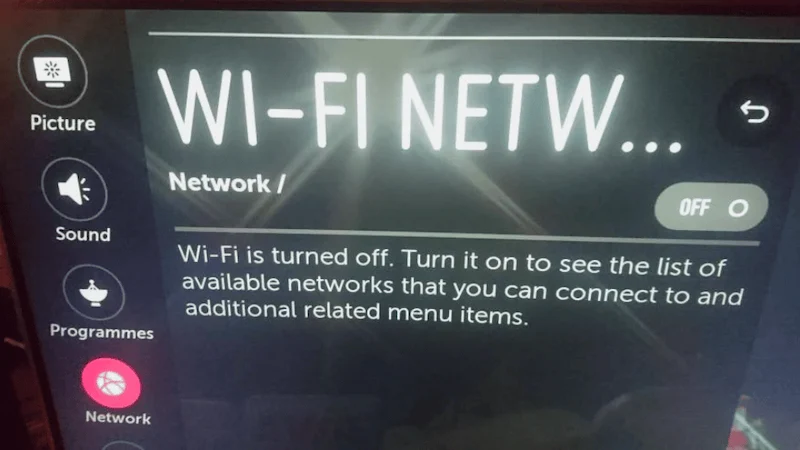
Reiniciar LG TV
Cuando tu televisor LG no funciona correctamente, lo primero que debes hacer es reiniciarlo.
Los televisores inteligentes a menudo tienen errores de software, y reiniciar el televisor puede resolver la mayoría de estos problemas en pocos minutos.
Pero como la mayoría de los mandos a distancia no incluyen un botón de reinicio, tendrás que hacerlo manualmente.
A continuación te explicamos cómo reiniciar tu televisor LG:
- Desenchufa el cable de alimentación de la toma de corriente durante 60 segundos.
- Mientras está desenchufado, mantén pulsado el botón de encendido del televisor (NO el mando a distancia) durante 30 segundos.
- Vuelve a enchufar el televisor y el problema del WiFi debería resolverse.
Comprueba la configuración WiFi
Si reiniciar el televisor no ha funcionado, deberías volver a comprobar la configuración WiFi y asegurarte de que todo está introducido correctamente.
Y una vez confirmados los ajustes de red y contraseña, asegúrate de que el WiFi está encendido.
Para comprobarlo, enciende el televisor y sigue estas instrucciones:
- Pulsa el icono de engranaje del mando a distancia.
- Desplázate hacia abajo hasta que veas Configuración de red.
- Introduce tu información WiFi y pulsa Conectar.
Reinicia tu router
Si tus otros dispositivos tampoco pueden conectarse a Internet, es probable que se trate de un problema de Internet.
Ya sea la conexión, el módem o el router, reinicia el módem y el router durante un minuto.
Una vez transcurridos los 60 segundos, vuelve a conectarlos y comprueba si se soluciona el problema. Si no es así, llama a tu proveedor de servicios de Internet (ISP) para ver si se trata de un problema suyo.
Cambiar los ajustes de fecha y hora
Un error conocido en algunos modelos de TV LG hace que la hora se reinicie después de reiniciar. Por ejemplo, si tu televisor se queda sin corriente y luego se vuelve a encender, el reloj podría estar vacío. Tendrás que ajustar la hora manualmente si te ocurre esto.
- Pulsa el icono de engranaje de tu mando a distancia.
- Selecciona Todos los ajustes y después General.
- Elige Hora y fecha y luego Cambiar zona horaria.
- Pulsa Siguiente y establece la zona horaria correcta.
Esto solucionará cualquier problema de conectividad WiFi causado por el error específico.
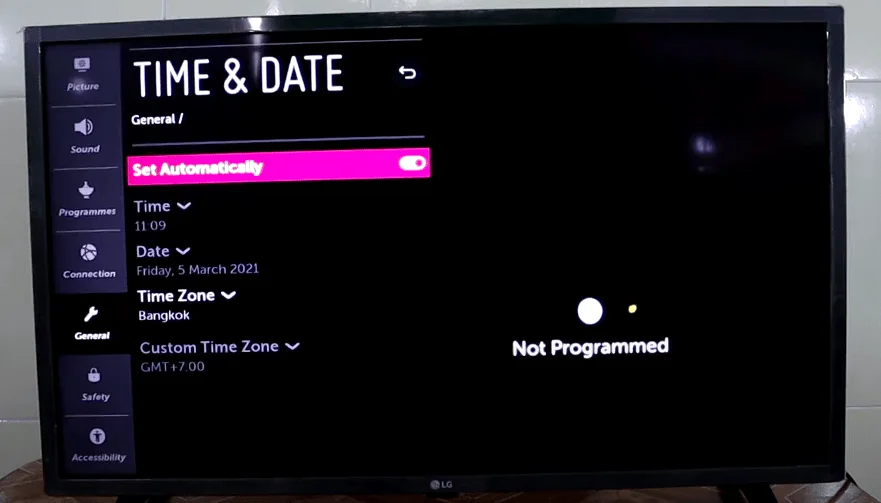
Cambiar la configuración del país
Si la ubicación de tu LG TV está configurada en "Establecer automáticamente", es posible que tengas problemas de conexión.
Puedes restablecer esta opción para solucionar el problema y activar el WiFi de tu televisor LG.
A continuación te explicamos cómo cambiar la ubicación de tu televisor y solucionarlo:
Ajustes > Todos los ajustes > General > Ubicación > País de servicio LG
Una vez aquí, elige cualquier país de la lista - esto reiniciará tu TV LG.
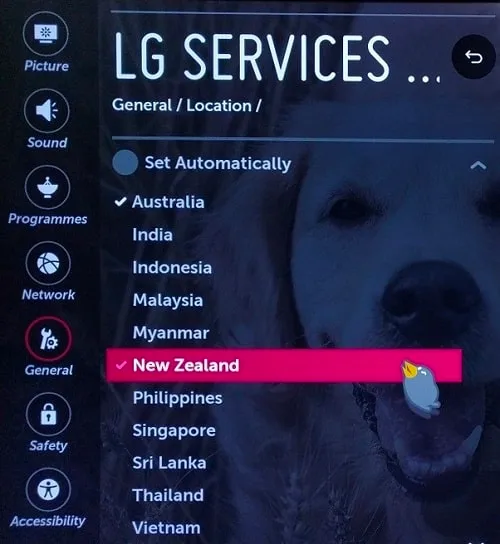
Después de que el televisor se encienda, elige el país en el que te encuentras.
El televisor debería reiniciarse de nuevo, entonces vuelve a seleccionar "Establecer automáticamente".
Ahora, vuelve a introducir tu información de red, y deberías tener WiFi en tu TV.
Actualiza la configuración DNS
Otra solución para una conexión poco fiable es cambiar la configuración DNS de tu televisor.
- Pulsa el icono de engranaje de tu mando a distancia.
- Ve a Red e Internet y luego a Estado de la red.
- Haz clic en Editar y cambia automático a manual.
- Introduce 8.8.8.8 y pulsa Intro para conectarte a Internet.
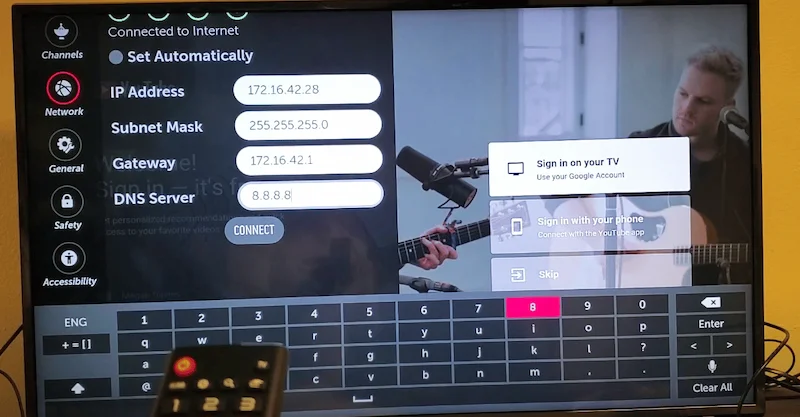
Enderece los cables de su televisor
A veces, en los modelos más antiguos de LG TV, el cable WiFi engarzado dentro del televisor deja de funcionar, lo que provoca el mensaje de error "WiFi está apagado".
A continuación te explicamos cómo solucionarlo:
- Coloque su televisor LG sobre una superficie plana, con la pantalla hacia abajo.
- Retira la parte trasera del televisor.
- Asegúrate de que los cables planos plateados que salen del módulo WiFi de la parte inferior funcionan correctamente. Enderécelos si están retorcidos, doblados o doblados. Asegúrate de no sacarlos del módulo WiFi.
- Enciende la parte trasera de tu televisor y vuelve a conectarlo al WiFi.
Actualiza el software
A veces, los problemas de WiFi se reducen a un software obsoleto.
Dado que necesitas una conexión a Internet para actualizar tu Smart TV, deberás conectar un cable ethernet para descargar y actualizar tu LG TV.
Para ello, sigue estas instrucciones:
Ajustes > Todos los ajustes > General > Acerca de este televisor > Buscar actualizaciones.
Si hay una actualización disponible, actualiza tu TV y espera unos minutos a que se complete.
Restablecimiento de fábrica del televisor LG
Si has agotado todas las demás soluciones, es hora de restablecer de fábrica tu Smart TV LG.
A continuación te explicamos cómo hacerlo:
- Pulsa el botón "Home" de tu mando a distancia.
- Selecciona "Ajustes" en la parte superior derecha de la pantalla.
- Ve a "Todos los ajustes" y luego a "General".
- Pulsa "Restablecer la configuración inicial".
NOTA: Esto eliminará todas las aplicaciones y configuraciones de cuenta de su televisor. Ten en cuenta cualquier información importante antes de restablecer el televisor a los valores de fábrica.
Reflexiones finales
Esto es todo lo que necesita saber sobre cómo solucionar el mensaje de error "WiFi está apagado" de su televisor LG.
Para empezar, reinicie el televisor y compruebe si se soluciona el problema.
Si no, pruebe las otras soluciones para las que hemos reunido instrucciones:
- Compruebe la configuración de su WiFi
- Reiniciar el router
- Cambiar la configuración de fecha y hora
- Cambiar la configuración del país
- Actualizar la configuración DNS
- Enderezar los cables del televisor
- Actualizar el software
- Restablecer el televisor a los valores de fábrica
Espero que el artículo te haya sido útil.
Si quieres conocer otros artículos parecidos a Cómo Arreglar el Problema de WiFi Apagado de LG TV (Solución Rápida) puedes visitar la categoría LG.
-
-
Hola, gracias por la info, he probado casi todo, (menos abrir el tv, porque es bastante nuevo) y el boton de encendido del WIFI está desactivado y no hay manera de activarlo) ... menuda faena
voy a probare con las DNS a ver
Deja un comentario

Estimado
Agradecerte la información brindada
Saludos